متغیر Google Analytics Settings یکی از مهمترین متغیرهای تگ منیجر است و اگر بخواهیم کمی اغراق نزدیک به واقعیت را هم به کار ببریم، باید بگوییم که این متغیر مهمترین متغیری است که در گوگل تگ منیجر در اختیار داریم. Google Analytics Settings از همان ابتدای کار با تگ منیجر در اختیارمان قرار میگیرد. ممکن است به چشم حقارت به این متغیر ساده نگاه کنید و با خودتان بگویید زمانی که به متغیرهای پیچیدهای مثل Custom Javascript دسترسی داریم، چرا باید یک متغیر ساده مثل Google Analytics Settings را جدی بگیریم؟ بیایید با همدیگر دربارهی همین موضوع صحبت کنیم و دربارهی دلیل اهمیت این متغیر بیشتر با حرف بزنیم.
چرا متغیر Google Analytics Settings مهمترین متغیر است؟
اگر به هیچ چیز دیگری توجه نکنیم و فقط حق آب و گل را در نظر بگیریم، باز هم باید به متغیر Google Analytics Settings (یا به اختصار GAS) به چشم مهمترین متغیر تگ منیجر نگاه کنیم. متغیر GAS معمولا اولین متغیری است که ساخته میشود و بدون آن، در هر بار استفاده از تگ یونیورسال آنالیتیکس (UA) یا گوگل آنالیتیکس ۴ (GA4) باید Tracking ID مربوط به پراپرتی گوگل آنالیتیکس را وارد کنیم. در نتیجه اولین و مهمترین کاری که متغیر Google Analytics Settings انجام میدهد، این است که نیاز به وارد کردن یک عبارت تکراری را از بین میبرد.
اولین و مهمترین کاری که متغیر Google Analytics Settings انجام میدهد، این است که نیاز به وارد کردن یک عبارت تکراری را از بین میبرد.
به همین دلیل است که میگویم بدون در نظر گرفتن دلایل منطقی هم میتوان اهمیت این متغیر را درک کرد. ساختن این متغیر در همان ابتدای کار باعث میشود تا از وارد کردن دوباره و چندبارهی ترکینگ آیدی خلاص شویم و بتوانیم بهسرعت از تنها تریگر آمادهی گوگل تگ منیجر، تریگری که از نوع Pageview است و All Pages نام دارد استفاده کنیم.
اما چند دلیل مهم دیگر هم برای اهمیت دادن بیش از حد به این متغیر وجود دارد که نمیتوان از آنها چشم پوشید. از آنجایی که این متغیر به صورت مستقیم اطلاعات را به گوگل آنالیتیکس میفرستد و از سوی دیگر با هر بار لود شدن صفحه و ارسال هیت (Hit) ها به سمت گوگل آنالیتیکس از آن استفاده میشود، میتوان اطلاعات مهمی را روی آن سوار کرد و به سمت GA فرستاد. اما این چیزهایی که گفتم، صرفا در حد کلیات هستند؛ بیایید دربارهی جزئیات این اطلاعات هم حرف بزنیم.
چه امکاناتی به واسطهی این متغیر در اختیارمان قرار میگیرد؟
اگر متغیر Google Analytics Settings را در تگ منیجر باز کنید، در نگاه اول چیزی نمیبینید. فیلد اول که برای وارد کردن Tracking ID گوگل آنالیتیکس است و مشخص است که باید ID مربوط به پراپرتی گوگل آنالیتیکس را در آن قرار دهیم. فیلد دیگر هم Cookie Domain است و بهتر است مقدار آن را روی پیشفرض (auto) قرار دهید. اما این تمام ماجرا نیست. با زدن گزینهی More Settings در پایین کادر، دنیای بزرگتری در مقابلمان قرار خواهد گرفت. من تعدادی از این تنظیمات را بیشتر از سایرین میشناسم و به همین دلیل بیشتر از آنها استفاده میکنم. حالا میخواهم این تنظیمات محبوب را با شما به اشتراک بگذارم.
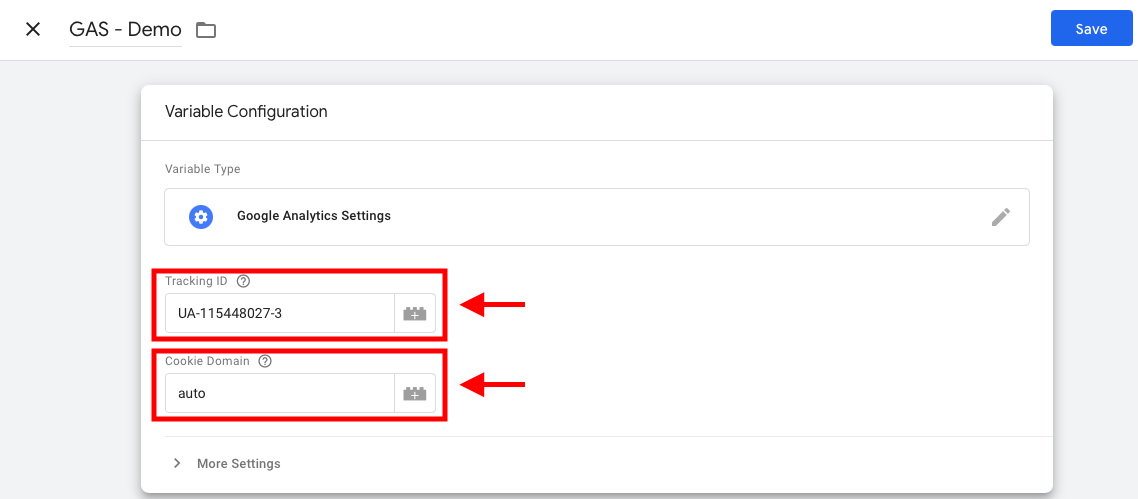
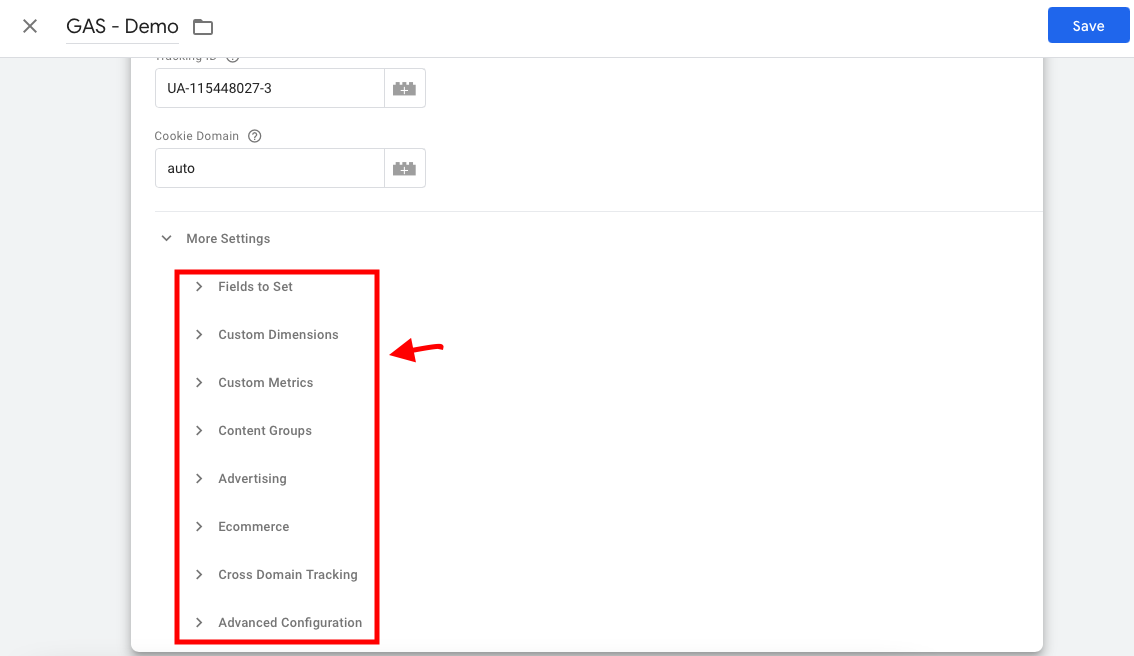
۱- بخش Fields to Set
با استفاده از این فیلدها میتوانید اطلاعات اضافهای را به همراه هیتها (Hit) به گوگل آنالیتیکس بفرستید. مثلا میتوانید مقدار allowLinker را روی true قرار دهید تا بخشی از تنظیمات مربوط به Cross Domain Tracking را انجام دهید. یا مثلا میتوانید گزینهی anonymizeIp را روی true سِت کنید تا octet آخر از آدرسهای آیپی بازدیدکنندگان سایت حذف شود. به قول انگلیسیها، دربارهی بخش Fields to Set در متغیر Google Analytics Settings آسمان حد شما است (Sky is the limit)؛ به این معنی که حد و مرزی ندارید و خیلی کارها میتوانید با استفاده از همین بخش انجام دهید.
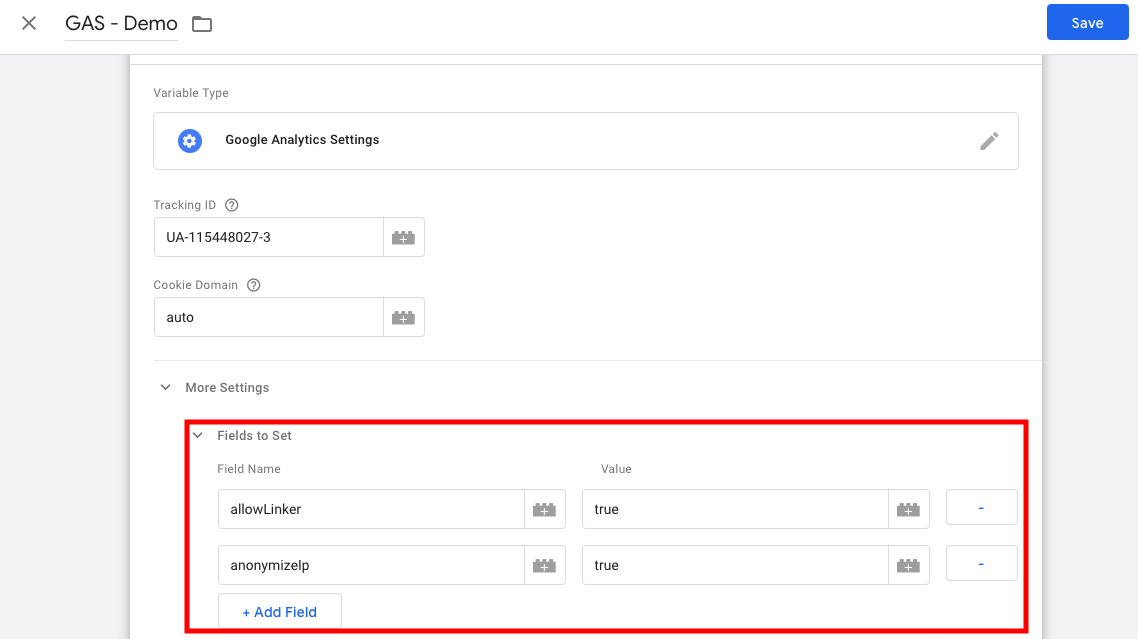
۲- بخش Custom Dimensions
اگر با متریکها (Metric) و دیمنشنها (Dimension) در دنیای اندازهگیری آشنا باشید، حتما با انواع کاستوم آنها هم آشنایی دارید. اگر بخواهید دیمنشنی را به گزارشهایتان در گوگل آنالیتیکس اضافه کنید، ابتدا باید آن دیمنشن را در تنظیمات خود گوگل آنالیتیکس تعریف کنید. اما برای اینکه این دیمنشنها داده داشته باشند و دادهها در آنها populate شوند، باید با استفاده از تگ منیجر دادههای مورد نیاز را برایشان بفرستید. اینجا است که باید از همین قسمت در متغیر Google Analytics Settings استفاده کنید. برای این کار کافی است شماره ایندکس کاستوم دیمنشن را وارد و تعیین کنید که این دیمنشن چه مقداری به خود بگیرد. متغیر کاستوم دیمنشن هم میتواند به صورت ثابت (Hardcode شده) باشد یا اینکه با استفاده از یک متغیر، مقادیر داینامیک به خودش بگیرد؛ انتخاب با خود شما است.
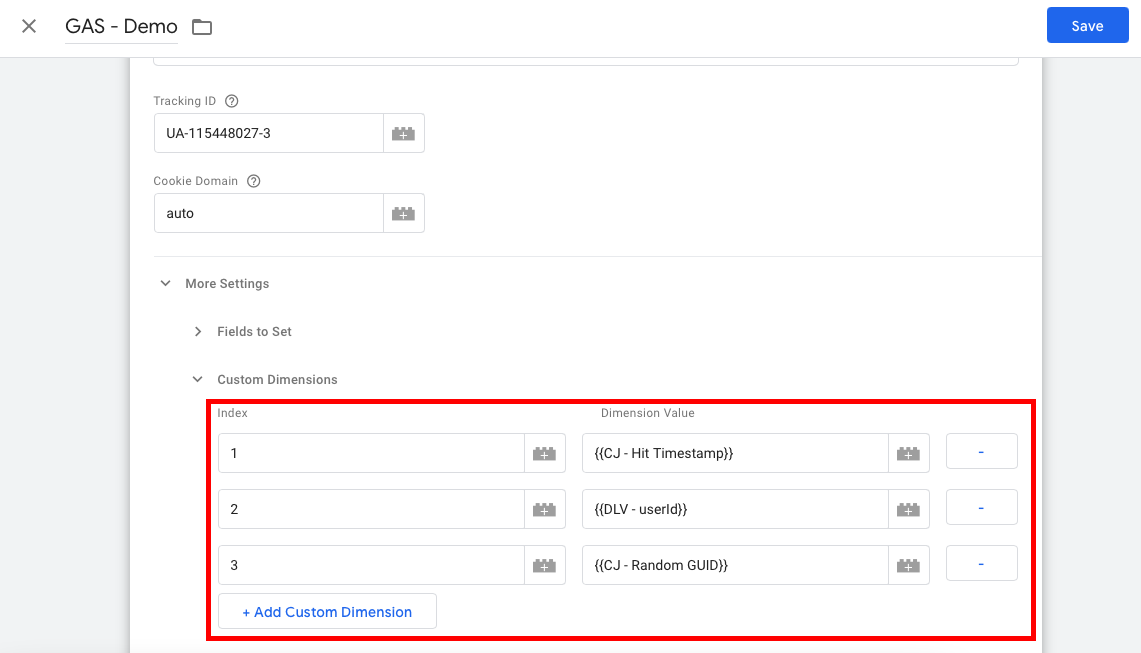
حالا هر زمانی که یک پیج ویو به سمت گوگل آنالیتیکس میرود، اطلاعات مربوط به این کاستوم دیمنشن را هم با خودش خواهد برد.
۳- بخش Custom Metrics
بخش کاستوم متریک مشابه کاستوم دیمنشن کار میکند و به همین دلیل، این دو گزینه درست پشت سر هم قرار گرفتهاند. برای وارد کردن کاستوم متریکها به گزارشهایتان هم ابتدا باید آنها را در تنظیمات GA تعریف کنید و بعد با دادن شماره ایندکس و مشخص کردن مقدار متریک، کار را نهایی کنید. کار کردن با متریکها و دیمنشنهای کاستوم با کمک متغیر Google Analytics Settings واقعا کار راحتی است.
۴- بخش Ecommerce
بخش ایکامرس که به واسطهی متغیر Google Analytics Settings فعال میشود، برای راهاندازی Enhanced Ecommerce گوگل آنالیتیکس است. زمانی که این بخش را باز میکنید، تنها یک تیک (چک باکس) میبینید که با زدن آن، ویژگیهای EEC فعال میشوند. البته این فعال شدن دو شرط بزرگ دارد: شرط اول این است که در گوگل آنالیتیکس، گزینهی Enhanced Ecommerce را فعال کرده باشید. اما شرط دوم که خیلی هم از اولی مهمتر است، این است که یک لایهی دیتا (Data Layer) ایکامرس داشته باشید و اطلاعات مورد نیاز EEC را مطابق با استاندارد تعیینشده توسط گوگل به سمت GA بفرستید. به همین دلیل هم هست که درون تنظیمات بخش Ecommerce از شما سوال میشود آیا میخواهید با استفاده از لایهی دیتا EEC را فعال کنید یا قصد دارید با استفاده از یک متغیر (Variable) این کار را انجام دهید. این متغیر هم باید استانداردهای لایهی دیتای EEC را رعایت کرده باشد تا تنظیم کردن EEC به درستی انجام شود.
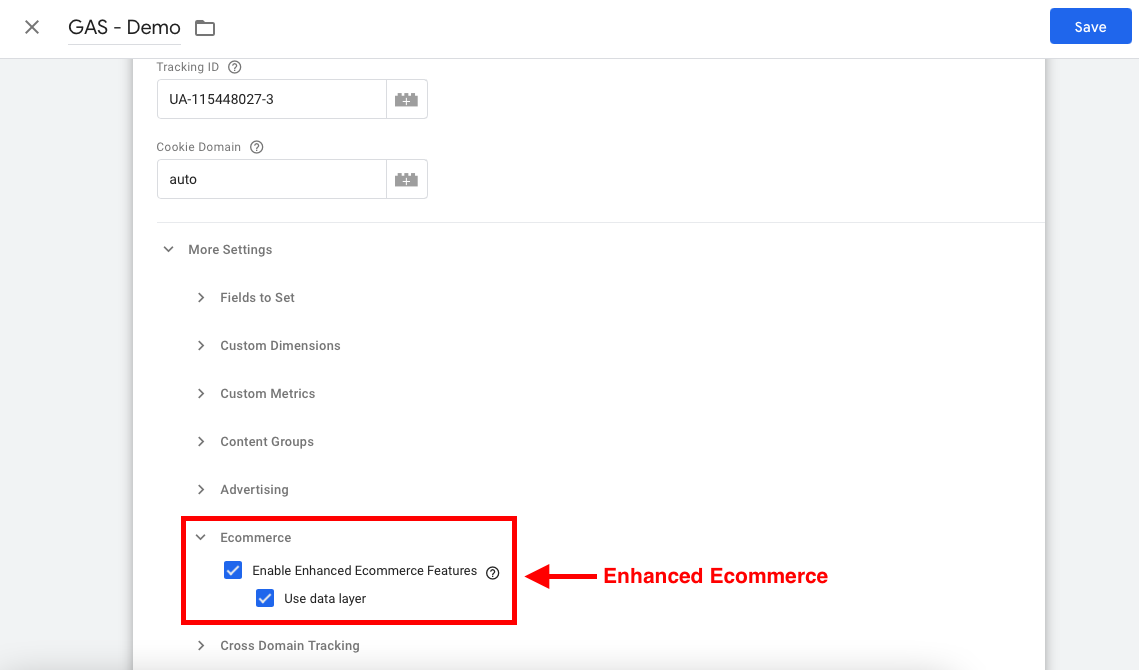
۵- بخش Cross Domain Tracking
این بخش زمانی به کارتان میآید که چند سایت متصل به یکدیگر داشته باشید و بخواهید کاربران را در رفت و آمد بین این سایتها دنبال کنید. پیاده کردن Cross Domain Tracking به کمک گوگل تگ منیجر و متغیر Google Analytics Settings خیلی بسیار راحتی است. کافی است در فیلد Auto Link Domains آدرس سایتهای دیگر را وارد کنید و باقی تنظیمات را به حال خودشان رها کنید. در ضمن باید allowLinker را مطابق با چیزی که در قسمت Fields to Set= گفتم وارد کنید و در نهایت، آدرس سایتهای ثانویه را در لیست Referral Exclusion List گوگل آنالیتیکس وارد کنید. به همین سادگی میتوانید Cross Domain Tracking را برای سایتهایتان فعال کنید.
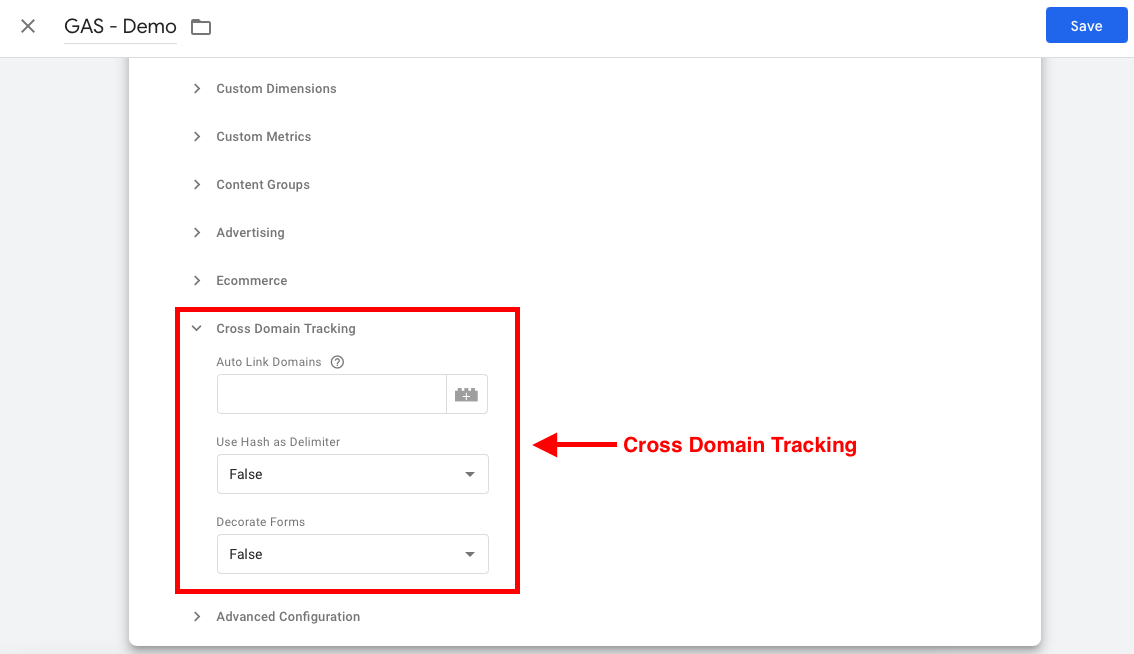
حرف پایانی
یادتان باشد که حتما از این متغیر بنیادی و اساسی در پیادهسازی تگ منیجرتان استفاده کنید تا جلوی خیلی از کارهای تکراری را بگیرید و اندازهگیری همهجانبهتری داشته باشید. تگ منیجر ابزار پیچیده و در عین حال سادهای است که هر چه بیشتر در آن عمیق شوید، میبینید که باز هم چیزهای بیشتری برای یاد گرفتن وجود دارند. بنابراین این قدم ابتدایی را درست بردارید تا بتوانید کارهای اساسیتری در آینده انجام دهید.
سعی کردم بخشهای مهم متغیر Google Analytics Settings را در حد سواد خودم اینجا مطرح کنم. به طور حتم کارهای بیشتری از این متغیر برمیآید و مواردی که مطرح کردم، نشاندهندهی تمام تواناییهای این متغیر نیستند. به همین دلیل سعی میکنم این پست را بهروز نگه دارم و به مرور چیزهای بیشتری به آن اضافه کنم. اگر شما هم مطلبی دربارهی این متغیر میدانید، در کامنتها با من و دیگران به اشتراک بگذارید.
منبع عکس کاور این پست، سایت Freepik است.
